Der Hauptunterschied zwischen Beiträgen und Seiten besteht darin, dass Seiten hierarchisch aufgebaut sein können. Bei der Anzeige in WordPress werden untergeordnete Seiten einer Seite jedoch mit einem “-“ davor angezeigt. Das funktioniert für die meisten Benutzer gut, aber für Websites mit vielen Seiten und hierarchischen benutzerdefinierten Beitragstypen kann es sehr schwierig sein, untergeordnete Seiten zu finden. In diesem Artikel zeigen wir Ihnen, wie Sie die Admin-Spaltenansicht hinzufügen, um Seiten und benutzerdefinierte Beitragstypen in WordPress zu organisieren.
Als erstes müssen Sie das Admin Column View Plugin installieren und aktivieren. Das Plugin funktioniert sofort und es gibt keine Einstellungen, die Sie konfigurieren müssen. Gehen Sie einfach auf Seiten ” Spaltenansicht, um Ihre Seiten in Spalten zu sehen.
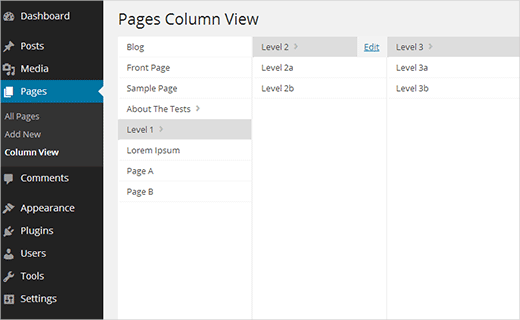
Die Spaltenansicht für Administratoren zeigt Seiten und Unterseiten in Spalten an. Wenn Sie auf eine übergeordnete Seite klicken, werden ihre Unterseiten in einer Spalte neben der übergeordneten Spalte angezeigt. Dies bietet eine viel bessere Benutzererfahrung bei der Verwaltung von benutzerdefinierten Beitragstypen und Seiten auf Websites, die WordPress als benutzerdefiniertes CMS verwenden.
Sehen Sie sich das Demo-Video unten an, um ein besseres Gefühl dafür zu bekommen:
Wir haben es sowohl mit WordPress 3.8 (RC-2) als auch mit WordPress 3.7.1 getestet. Es funktionierte in beiden Versionen gut, sah aber in der neuen Verwaltungsoberfläche von WordPress 3.8 großartig aus.
Benutzer, die noch nicht auf WordPress 3.8 aktualisiert haben, können die neue Oberfläche mit dem MP6-Plugin ausprobieren.
Wir hoffen, dass dieser Artikel Ihnen geholfen hat, die Spaltenansicht zu Seiten und anderen hierarchischen Beitragstypen in WordPress hinzuzufügen. Lassen Sie uns wissen, was Sie davon halten und wie Sie es auf Ihren Websites einsetzen wollen, indem Sie unten einen Kommentar hinterlassen.





Jason Lemahieu
The plugin mentioned here hasn’t been available on wp.org for quite a while now.
WPBeginner Support
At the moment the last time this article was updated was 2013, we will be sure to look into updating this article should we find a solution we would recommend.
Admin
Tony Hine
will this plugin work with the latest version of wordpress? 2017_08_00
WPBeginner Staff
It actually depends on what kind of website you are creating. You need to decide how you want to publish and manage content on your website. Checkout our guide on the difference between posts and pages.
Yasir Ahmed Qureshi
I am new to wordpress and working on my website now. I do not understand that why we are linking child pages to parent pages? does it make easier for search engines to search? what is its importance?
And by doing this, we are making the permalink longer and longer, so how to shorten it?
Kindly guide me a bit
adolf witzeling
Very cool. Great plug-in. Helps immense to navigate quickly to a specific post or page. Thanks for sharing!
Najla
Thanks a lot. You guys are the best.